2024年3月8日发(作者:九十九猜一字)
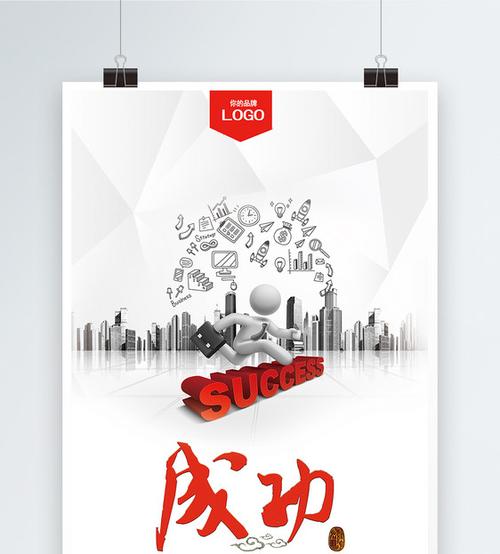
泛雅3.0A
使用手册----教师
2017年03月
1
目录
一、教学空间 .................................................................................................................................... 4
1.如何登录系统 ....................................................................................................................... 4
2.如何申请开课 ....................................................................................................................... 6
管理 ................................................................................................................................. 7
二、课程建设 .................................................................................................................................. 10
1.制作课程封面 ..................................................................................................................... 10
2.编辑课程内容 ..................................................................................................................... 12
3.课程内容编辑器的具体功能......................................................................................... 13
3.1模版 ........................................................................................................................... 13
3.2图片 ........................................................................................................................... 14
3.3视频 ........................................................................................................................... 15
3.4链接 ........................................................................................................................... 23
3.5文档 ........................................................................................................................... 24
3.6音频 ........................................................................................................................... 24
3.7超星图书 ................................................................................................................. 25
3.8图书内页 ................................................................................................................. 26
3.9扩展阅读 ................................................................................................................. 27
3.10动画 ........................................................................................................................ 28
3.11附件 ........................................................................................................................ 29
3.12录音 ........................................................................................................................ 30
4课程的克隆与映射 ........................................................................................................... 30
4.1课程的克隆............................................................................................................. 31
4.2课程的映射............................................................................................................. 32
5课程的发布与归档删除 .................................................................................................. 33
三、课程教学 .................................................................................................................................. 34
1.课程进程管理 ..................................................................................................................... 34
2.作业 ........................................................................................................................................ 35
2.1作业的编辑............................................................................................................. 35
2.2作业的管理............................................................................................................. 38
3.考试 ........................................................................................................................................ 38
3.1考试的编辑............................................................................................................. 39
3.2考试的管理............................................................................................................. 40
4.资料 ........................................................................................................................................ 42
4.1资料的分类............................................................................................................. 42
5.讨论与通知 .......................................................................................................................... 45
5.1在空间首页进行 ................................................................................................... 45
5.2通过导航栏进行 ................................................................................................... 46
6.统计 ........................................................................................................................................ 46
6.1课程情况 ................................................................................................................. 47
2
6.2学习情况 ................................................................................................................. 49
6.3成绩情况 ................................................................................................................. 52
7.课程管理 ............................................................................................................................... 53
7.1学生与班级管理 ................................................................................................... 53
7.2教师团队与助教管理 ......................................................................................... 57
四、教学门户 .................................................................................................................................. 59
1.首页介绍 ............................................................................................................................... 59
2.如何使用全国课程资源 .................................................................................................. 61
3
一、教学空间
1.如何登录系统
利用有效的用户名、密码,身份验证合格后登录本系统。
首先打开泛雅网络教学平台,界面如下图所示:
用户在上图所示界面中,点击右上角登录按钮,输入用户名和密码,系统自动跳转至个人空间。
(1) 用户名:通常是指老师的工号。
(2) 密码:用户登录系统的密码,初始密码为“123456”,用户可在系统中修改登录密码。
注:若所输入的用户名或密码不正确,点击“登录”按钮后,系统会弹出如下图所示的提示框:
若用户忘记密码,则点击“忘记密码”
4
可填写绑定邮箱通过绑定邮箱自动找回,填写邮箱、验证码后设置新密码。若没有设置绑定邮箱,可以联系管理员进行人工找回。
登录系统后的主界面,如下图所示:
主页主要展示的是功能模块名称以及各个功能模块中所包含的功能界面,用户可通过点击相应的功能界面名称,进入该功能的操作界面,然后进行相应的业务处理操作。
5
2.如何申请开课
教师进入教学空间后,单击上方“申请开课”按钮或在已有课程列表最下方点击“申请开课”按钮,即可进入申请开课界面。
进入申请开课界面后,教师可以设置课程名称,开课教师名以及课程说明。
填好课程基本信息后,进入选择课程封面。可以选择已有图片或自行上传图片用作课程封面。
6
选择好课程封面后,选择按照周、课时自动生成课程单元,也可以选择不自动生成课程单元,在稍后进入课程编辑后再自行设置。
管理
教师可以根据自身需要,对平台上的应用进行管理。进入教学空间后,点击左侧应用菜单栏下方的按钮进入APP管理。
APP管理中分系统应用管理和教师自主添加应用管理两方面。系统应用即系统自带的“课堂”、“专题”、“云盘”等应用,可供教师使用。
7
教师亦可自行添加应用,泛雅平台为教师提供了多种应用的选择,如“课程表”、“日程”等,十分实用,教师可根据自身需要添加应用。
添加的应用会出现在左侧相对应的应用栏,如不想再添加此应用,教师可点击“删除”按钮进行操作。如想重置应用列表,则可点击右上角8
按钮。
9
二、课程建设
1.制作课程封面
(1) 进入课程界面后,点击“”进入课程门户。
(2) 点击“编辑本页”编辑课程信息。
(3) 进入编辑页面后,可以选择相应的模板风格。
10
(4) 填写课程封面信息,上传课程封面宣传图片、宣传视频(可选)
11
(5) 填写课程的相关信息。
(6) 教师还可以根据实际授课情况增删相关的板块。
2.编辑课程内容
(1)进入课程空间,点击编辑。
12
(2)进入如下界面。可以编辑课程章节内的具体内容。
3.课程内容编辑器的具体功能
3.1模版
在课程内容编辑器界面点击模板按钮。
模板提供了集中常见的图文编排模式,可以根据自己的需求来可供选择。进入模版,右边“选择模版”有多套模版可供选择,当选择其中一个时,相应的在左边,会有一个效果预览,方便我们的选择。下图是点击进入图书馆的一种模版,然后编辑显示的页面。
13
“[点击输入文档内容]”这里可以输入文字内容;
“[键入文档标题]”这里可以输入标题,并会有默认的标题格式;
“[插入一个媒体文件]”这里可以插入视频、图片、音频等多媒体文件;
当然也可以换图片,选中示例中的图片,选择“修改”,可以替换成想要展示的图片,并会默认示例图片的大小,图片大小可以修改。
3.2图片
在课程内容编辑器界面点击图片按钮。
功能介绍:选择图片,有三种添加方式“远程图片”、“本地上传”、“电脑同步云盘”,默认为“本地上传”,可以根据自己的选择上传图片。
14
使用方法:“本地上传”,选择“添加图片”,然后选择路径找到需要添加的图片,选择上传保存,然后选中图片,对图片的尺寸大小、名称、边框等属性进行更改。
“远程图片”区别于本地上传的是需要我们添加图片的地址,其它同于“本地上传”。
“电脑同步云盘”可以从超星云盘选择图片,其它等同于“本地上传”。
3.3视频
在课程内容编辑器界面点击视频按钮。
目前支持的上传方式有四种:本地上传、超星云盘、资料、超星视频。可供支持上传的视频格式有:rmvb3gpmpgmpegmovwmvavimkvmp4flvvobf4v。
下图为本地上传界面。
15
本地上传支持2G以下的视频,超过2G需要通过超星云盘客户端上传。
1)首先下载安装超星云盘。
16
2)将文件上传至云盘之后,通过“电脑同步云盘”上传大型视频。
视频上传成功后,可以对上传视频进行剪辑,防拖拽等处理。还可以勾选原位播放,则学生可以在网页直接观看,无需下载。勾选任务点,可设置学生必须观看一定时间的视频才可通过课程。
点击剪辑。
17
可以截取视频中教师所需的部分,输入视频的开始时间,点击“设为起始时间”;输入视频的结束时间,点击“设为终止时间”;
点击插入对象。
可以在视频的节点上插入教学所需的图片,PPT,测试等。
*注:拖动节点,可调整插入时间。
1)插入图片
18
插入成功后,会在插入节点显示插入图片。
2)插入PPT
19
选择合适的PPT页面和插入的起始时间和终止时间。
选择要插入的PPT页面
选择要插入的PPT页面
设置PPT开始点
设置PPT开始点
设置PPT截止点
插入成功后,插入的PPT开始/截止节点会显示在视频的时间轴上。
3)插入测验
20
填写相关的测验内容插入即可。
4)导入字幕
若插入的视频配有字幕,支持在线为视频导入字幕。
21
对视频编辑完成后,可以进行在线预览。点击展开。
22
3.4链接
功能介绍:链接可以是对内容的一个补充,通过链接可以连接到延伸阅读的关键词、名词等,如果想解释一个词语,或延伸到其他教学资源,可以尝试链接的方式。
使用方法:当要选择使用链接的时候,选择工具栏中內链就会弹出如下图所示的对话框。可根据教师的需要选择添加文本或教学资源,并设置学生在学习时是否会在新窗口打开链接以及鼠标划过是否提示。
23
3.5文档
文档的上传:使用方式同“视频”的上传,目前文档支持的类型包括:PPT、word、excel、PDF。与视频类似,文档也支持原位播放。
3.6音频
音频:在“更多”下拉菜单中找到“音频”选项,音频的使用方法和上传方法同“视频”。
24
3.7超星图书
在“更多”下拉菜单中选择“图书”
超星图书:可以添加一些超星得天独厚的书籍资源,可以连接读秀等资源库。
进入“超星图书”,在搜索框中可以键入想要添加的书籍名称、作者姓名。然后选择相应的书籍即可。
25
3.8图书内页
图书内页:像调入视频一样,可以插入超星的图书,作为延伸余阅读和拓展的内容板块。
26
3.9扩展阅读
教师可以根据授课的相关知识点插入与此有关的知识点泡泡图,方便学生进行扩展阅读。
27
与视频类似老师也可以直接进行在线预览,点击展开即可。
3.10动画
点击插入动画。
可以通过超星云盘,资料库,本地上传三种方式插入FLASH动画。
28
3.11附件
在“更多”下拉菜单下点击“附件”按钮。
插入附件有三种方式:通过云盘上传,通过资料库添加和本地上传。
插入附件后,学生可在学习界面直接下载老师插入的附件资料。
29
3.12录音
在课程内容编辑中可以添加老师的一些语音教学。
4课程的克隆与映射
课程的克隆是指直接将一门课程复制给需要的老师,老师可以对该门课程进行任意的修改编辑。课程的映射是指将一门课程映射给另一个老师进行使用,映射的课程随着被映射的课程的改变而改变,老师无法对映射课程进行编辑。教师进入课程空间,点击“管理”按钮。
30
4.1课程的克隆
点击“克隆课程”,填写需要克隆课程的相关信息。
点击下一步,选择相关的课程封面,点击保存。
31
随后选择是克隆给自己还是克隆给他人,选择克隆给他人只需要填写对方的帐号即可。最后点击保存,则成功的复制一门课程。
4.2课程的映射
点击“映射课程”,填写对方的帐号即可成功映射一门课程。
32
5课程的发布与归档删除
将鼠标移到课程上,点击“发布到门户”可以将课程发布;
点击“归档”,课程收入已归档课程中,之后可进行删除。
33
三、课程教学
1.课程进程管理
老师可以根据教学需要选择发放课程的模式,点击框选的按钮。
在弹出页面选择课程的发放模式。
1) 发放。课程将直接发放给学生进行学习。
2) 定时发放。课程将在教师设定的时间发放给学生进行学习。
3) 闯关模式发放。只有在学生完成上一部分课程中的所有任务点之后,后续课程才会发放给学生进行学习。
4) 对所有班级生效。一门课有多个班级时,可以根据实际需要选择。
34
2.作业
2.1作业的编辑
教师可以很方便的管理和编辑学生的作业,在课程界面,点击“作业”,即进入作业界面。
在作业管理界面,教师可以新建作业,查看已经建立好的作业,以及编辑章节测验。点击“新建作业”,或页面下方的“+”号,即可编辑新的作业。
点击新建后,进入作业编辑界面,设置作业标题,教师可以选择手动编辑,即在编辑页面直接编辑作业。上方菜单栏有“单选”、“多选”、“填空”、“判断”、35
“简答”和“其他”集中题型供教师选择。选择好题型后,教师可编辑题目内容以及答案。
点击标题右边的“设置”,还可以可设置作业评分标准。
教师也可以从教师的题库中直接选择题目导入。
编辑完成点击“保存并返回”。题目会被自动收录到题库当中。作业则收录到作业库中。进入作业库后,点击“发布作业”,点击高级设置可以选择是否允许学生查看正确答案或分数,是否开通答案防粘贴功能,以及填空题为主观题还是客观题。如果设置为主观题,则老师可在系统批阅后再次批阅作业,将同学的答案分为优良及差几个档次,重新为同学设置分数。
36
37
2.2作业的管理
教师可以对已经编辑好的作业进行查看或删除的操作。
教师点击已发放的作业,可以查看学生的做作业情况。点击“线下批阅”,也可以导出成绩,以EXCEL表格的形式导出成绩,方便教师保存和查看。
点击批量打分,教师可以为学生加分/减分。
3.考试
在课程界面点击“考试”按钮,则可以进行考试的编辑与管理。
38
3.1考试的编辑
在考试页面,老师可以建设一门新的考试,点击“新建”按钮。
可以选择手动创建新试卷或从题库中选择题目智能组卷。
如选择手动创建新试卷,则首先进入试卷结构页面,设置试卷标题和试卷结构。
编辑试卷与编辑作业的操作类似,也可通过题库选择试题。
发布试卷时,可以对试卷进行如下图的发放设置。
39
点击“高级设置”,可设置是否允许学生查看分数、查看答案等。
3.2考试的管理
可以查看或删除相应考试。
40
点击“查看”按钮,可以重新对考试进行设置。
客观题无需批阅,自动判分。还可以批量打分、导出成绩等。
点击“查看”,在页面上方有“允许重考”按钮,教师可根据情况对允许学生进行重考。
主观题需要批阅,教师可对每道题目进行打分和添加评语
41
全部批阅完成后,点击页面最下方的“提交批阅”即可。
4.资料
4.1资料的分类
进入课程空间以后,点击资料按钮。
(1)课程资料
点击“添加资料”,可以添加超星海量的数字图书、视频等等。
42
添加图书举例:点击“添加图书”,搜索“教育技术”,点击“添加”即可完成图书的添加。
(2)题库。
点击添加题目,根据要求填写试题相关信息即可。此外,题库还支持通过模板批量导入试题,点击批量导入,下载模版后填好,再上传即可。还可导出题目和添加目录。
43
教师还可以移动或删除已经编辑完成的试题,点击题目右侧相应操作即可。
(3)作业库
进入作业库,可以新建作业,也可以对现有的作业进行再次编辑,复制或删除操作。对于已经编辑完成的作业,可以进行发布。
(4)试卷库
在试卷库界面,可以创建试卷,根据提示填写相关内容即可;或可选择下载模版,填好后导入试卷。也可以多已经已有的试题进行复制或发放的操作。
44
5.讨论与通知
5.1在空间首页进行
进入“课程空间”,从首页即可直接参与讨论活动。
进入“课程空间”,点击“通知”即可直接发布通知。
45
5.2通过导航栏进行
进入课程空间以后,点击讨论按钮。
在讨论界面可以查看同学老师最新的讨论,也可发表自己的言论。所有帖子按操作时间排序,支持置顶、加精操作。
6.统计
进入课程空间以后,点击统计按钮。
46
老师可以选择不同的班级,进行班级中学习情况的统计。
平台可以详细的统计出本门课程的所有章节数,包括在这门课程中间所包含的任务点数,作业数,视频数等,方便老师对整个课程有一个宏观的了解。同时,老师还可以统计出在最近的一段时间同学们的活跃程度,一方面可以对同学们的学习情况有一个整体的了解,另一方面也在客观上督促了同学们的学习。
6.1课程情况
(1)任务点
单击任务点按钮,可以查看课程中的任务点的情况。
47
测验的完成详情和视频的观看情况都可以通过点击任务点右侧的“查看”按钮进行查看。
(2)章节测验
点击统计界面中的章节测验,即可看到设置的章节测验的情况,包括已交人数,待批阅人数等。
点击“查看”,可以看到测验具体的完成情况。
48
点击“统计”,可以直观看到测验中每道题的正确率,从而看到学生的掌握情况。
6.2学习情况
(1)学生情况
单击统计界面中的“学生管理”选项,即可查看班级中学生的信息,任务完成数,视频观看时长,讨论数等各类信息。
点击学生右侧的“查看”按钮,可以查看该学生的进度统计,章节统计和访问统计的具体信息,方便教师查看学生的学习情况。
49

本文发布于:2024-03-08 01:36:12,感谢您对本站的认可!
本文链接:https://www.wtabcd.cn/zhishi/a/1709832972279152.html
版权声明:本站内容均来自互联网,仅供演示用,请勿用于商业和其他非法用途。如果侵犯了您的权益请与我们联系,我们将在24小时内删除。
本文word下载地址:超星泛雅使用手册(教师版).doc
本文 PDF 下载地址:超星泛雅使用手册(教师版).pdf
| 留言与评论(共有 0 条评论) |